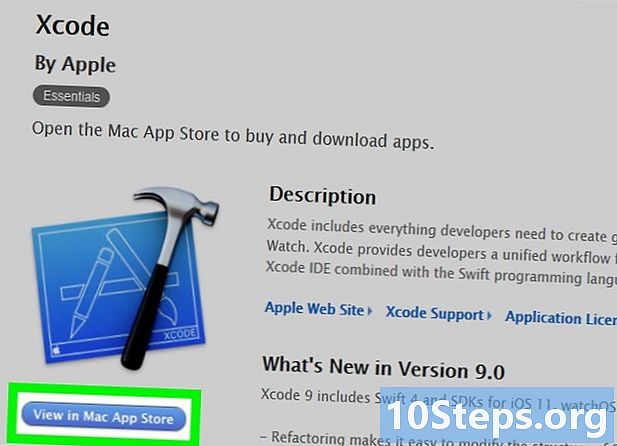Sisu
Selles artiklis: Tehke esialgne häälestusSünkroonige oma MediaReferences
Kas teil on uus iPod Touch? Teie iPod Touch suudab teha peaaegu kõike, mida teie iPhone suudab, välja arvatud telefonikõned. Selle jaoks on konfiguratsiooniprotsess peaaegu sarnane. Kui olete selle seadistanud, saate sünkroonida diTunes'i muusika oma iPodiga, et jõuda kuhu iganes. Minge allpool 1. sammu ja saate teada, kuidas.
etappidel
1. meetod Tehke algne konfiguratsioon
-

Süüta iPod. Uus iPod Touch on väikese laadimisega, millest piisab esmase seadistamise tegemiseks. Kui ostsite oma iPodi inimeselt, mitte poest, peate võib-olla enne selle kasutamist selle laadima. -

Käivitage konfiguratsiooniprotsess. IPodi esmakordsel sisselülitamisel võtab teid vastu avakuva. Häälestusprotsessi alustamiseks pühkige vasakult paremale.- Kui teie iPod on teine käsi, kuid soovite seadistusprotsessi alustada algusest, vajutage seaded → üldine → lähtestama ja vajutage Tühjendage kogu sisu ja seaded. Järgmisel iPod-i sisselülitamisel käivitub esialgne häälestusviisard.
-

Valige keel ja asukoht. Esimesed parameetrid, mille peate valima, on keel ja asukoht. Valige oma emakeel, kuna iPodi liides kuvatakse just selles keeles. Kui reisite palju, valige oma asukohaks koduriik, kuna iTunes Store põhineb sellel. -

Ühendage traadita võrguga. Teil palutakse häälestusprotsessi ajal luua ühendus traadita võrguga, et iPod saaks ühenduse luua Apple'i serveritega. Teile kuvatakse saadaolevate võrkude loend. Valige oma ja sisestage parool.- Kui te ei saa traadita võrguga ühendust, saate iPodi arvutiga ühendada ja iTunesis seadistusprotsessi jätkata.
-

Võite valida eelmise varukoopia taastamise või iPodi uue seadisena. Pärast ühenduse loomist traadita võrguga saate taastada sätted vanast varukoopiast või seada iPodi uueks seadmeks. Kui edastate sätteid teisest seadmest, valige varukoopia asukoht. Kui teil pole eelmist varundamist, vajutage nuppu Määra uue iPodina.- Kui taastate iCloudi varukoopia abil, laaditakse see alla ja installitakse automaatselt.
- Kui taastate iTunes'i varukoopia, vajutage nuppu ja ühendage oma iPod arvutiga. Lõpetage protsess iTunes'i programmis.
-

Logige sisse oma Apple ID-ga. Teie kasutajanimi on kasutajanimi, mida kasutate kõigisse oma Apple'i seadmetesse sisselogimiseks. See annab teile juurdepääsu iCloudile ja võimaldab teil osta iTunesist ja Apple'i poodidest. Kui teil veel pole Apple ID-d, võite selle loomiseks nuppu vajutada. -

Valige, kas soovite iCloudi kasutada või mitte. Saate oma iPodi jaoks lubada funktsiooni diCloud, mis võimaldab teil oma rakendused ja seaded pilve varundada. See võimaldab teil iPodi kiiresti taastada, kui midagi läheb valesti.- DiCloudi kasutamisel on mitmeid muid eeliseid, sealhulgas juurdepääs pilve salvestatud dokumentidele, iTunesist ostetud programmide uuesti allalaadimise võimalus ja iTunes Matchi teenus (kui olete registreerunud).Kuna iCloud on tasuta, soovitatakse seda sageli aktiveerida, isegi kui arvate, et te ei kasuta enamikku selle funktsioonidest.
-

Siri lubamine või keelamine. Uuel iPod Touchil on Siri, mis on iOS-is häälkäskluse funktsioon. Võite valida, kas soovite seda kasutada või mitte, kuid selle aktiveerimine ei häiri iPodi tavapärast tööd.
2. meetod: sünkroonige oma meedium
-

Ühendage iPod arvutiga. iTunes käivitub automaatselt, kui see on installitud. Kui iTunes pole installitud, peate alla laadima ja installima uusima versiooni, mida saab tasuta teha Apple'i veebisaidil. -

Täitke tervituslehel olevad vormid. See aken ilmub esimest korda, kui quiTunes tuvastab teie uue iPodi. Peate tingimustega nõustuma, oma Apple ID-ga sisse logima ja iPodi registreerima. Kui te ei soovi Apple'ilt värskendusi saada, tühjendage salvestamise ajal ruudud. -

Pange oma iPodile nimi. Tervitusakna viimasel lehel saate oma iPodile nime anda. See nimi ilmub iPodi ühendamisel ja see on eriti kasulik, kui teil on mitu seadet. Samuti saate valida sünkroonimise põhiseaded. Kui soovite sünkroonida konkreetset sisu, võite selle sammu vahele jätta, kuna see valik sünkroonib kogu teie teegi.- Sünkrooni laulud ja videod automaatselt. Sünkroonige kogu oma iPodis olev muusika ja videod. Kui iPodis on rohkem muusikat kui ruumi, sünkroonitakse juhuslikud laulud seni, kuni ruumi pole enam jäänud.
- Lisage fotod automaatselt. Kõvakettale salvestatud fotod lisatakse automaatselt iPodi.
- Rakenduste automaatne sünkroonimine. Sünkroonige oma rakendused kõigis seadmetes.
-

Sünkrooni konkreetsed esitusloendid ja albumid. Kui te ei soovi kogu oma teeki sünkroonida, saate isikupärasema sünkroonimise loomiseks valida mõned albumid ja esitusloendid. Klõpsake vahekaarti muusika seejärel valige allolevas loendis see, mida soovite sünkroonida. Saate valida esitusloendeid, artiste, albumeid või žanre. -

Konkreetsete helide sünkroonimine. Kui eelistate oma iPodiga sünkroonida ainult teatud laule, võite kõik sünkroonimisseaded vahele jätta ja sünkroonida ainult teie valitud lood. Selleks klõpsake vahekaardil kokkuvõte ja leidke jaotis võimalusi. Märkige ruut Ainult valitud lugude ja videote sünkroonimine.- Naaske oma muusikakogu juurde, klõpsates vasakus ülanurgas asuvat rippmenüüd. Saate oma teeki sirvida ja tühjendada kõik heli, mida te ei soovi sünkroonida. Vaikimisi on kogu teie muusika kontrollitud, nii et peate eemaldama valiku, mida te ei soovi sünkroonida.
- IPodis saadaolevat ruumi näete diTunes'i akna allosas.
-

Alustage sünkroonimist. Pärast iPodi seadistamist on aeg sünkroonida. IPodi laadimiseks värskelt konfigureeritud sünkroonimisloendist klõpsake paremas alanurgas oleval sünkroonimisnupul. Kõik, mida selles loendis pole, eemaldatakse iPodist.- Sünkroonimisprotsessi saate jälgida diTunes-akna ülaosas oleval ribal.
- Pärast sünkroonimist saate iPodi arvutist lahti ühendada.